En este tutorial, aprenderás a hacer lo siguiente:
• Hacer una videollamada
• Responder a una videollamada entrante
• Cambiar el tipo de llamada
• Opciones de videollamada
• Activar o desactivar una videollamada
Hacer una videollamada
Se puede hacer una videollamada a través del teclado de marcado en la  aplicación Phone o a través de la lista de contactos en la
aplicación Phone o a través de la lista de contactos en la  aplicación Contacts. Para hacer una videollamada a través del teclado de marcado, ingresa el número deseado, luego selecciona el ícono Video Call.
aplicación Contacts. Para hacer una videollamada a través del teclado de marcado, ingresa el número deseado, luego selecciona el ícono Video Call.
Importante: El ícono Video Call aparece en color verde si la persona tiene la capacidad para recibir una videollamada y en color gris si no la tiene.
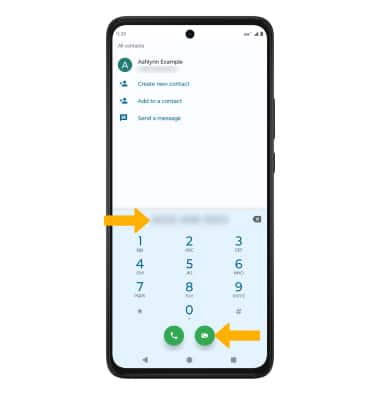
Responde una llamada entrante
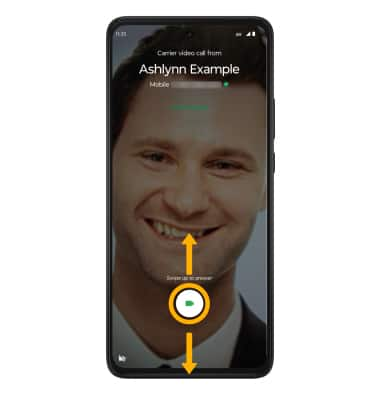
• ACEPTA UNA VIDEOLLAMADA: selecciona y arrastra el ícono Video call hacia arriba para aceptar una videollamada.
• RECHAZA UNA LLAMADA: selecciona y arrastra el ícono Video call hacia abajo para rechazar una videollamada.
Importante: Las videollamadas no están disponibles si uno de los dispositivos no admite videollamadas.
Cambiar el tipo de llamada
Cambiar entre HD Voice y videollamada.
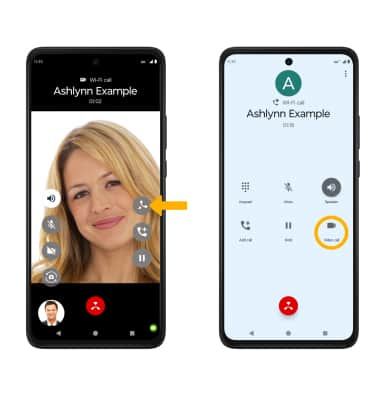
• CAMBIAR A UNA LLAMADA DE VOZ: mientras estás en una llamada de voz, selecciona el ícono Switch call.
• CAMBIA A UNA VIDEOLLAMADA: desde una llamada de voz, selecciona el ícono Video call.
Importante: Al cambiar de una llamada de voz a una videollamada, la persona con la que estás hablando tendrá la opción de aceptar o rechazar el cambio de una llamada de HD Voice a una videollamada.
Opciones de videollamada
Selecciona la pantalla, luego la opción que deseas:
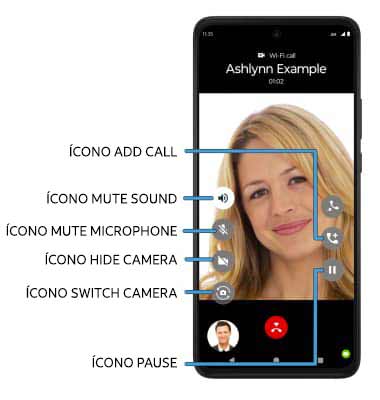
• SILENCIA: selecciona el ícono Mute sound.
• SILENCIA EL MICRÓFONO: selecciona el ícono Mute microphone.
• ACTIVAR/DESACTIVAR TU CÁMARA: selecciona el ícono Hide camera.
• CAMBIA ENTRE LA CÁMARA DELANTERA Y TRASERA: selecciona el ícono Switch camera.
• SILENCIA EL MICRÓFONO: selecciona el ícono Mute microphone.
• ACTIVAR/DESACTIVAR TU CÁMARA: selecciona el ícono Hide camera.
• CAMBIA ENTRE LA CÁMARA DELANTERA Y TRASERA: selecciona el ícono Switch camera.
• AGREGAR UNA VIDEOLLAMADA: selecciona el ícono Add call.
• PAUSAR UNA VIDEOLLAMADA: selecciona el ícono Pause.
• PAUSAR UNA VIDEOLLAMADA: selecciona el ícono Pause.
Importante: puedes agregar hasta 5 personas a la videollamada. La persona que habla aparece en la pantalla en ese momento.
Habilita o deshabilita una videollamada
Desde  la aplicación Phone, selecciona el
la aplicación Phone, selecciona el  ícono Menu > Settings > Calls > Video Call switch.
ícono Menu > Settings > Calls > Video Call switch.
Importante: las videollamadas están activadas de manera predeterminada. Cuando se desactivan, las videollamadas entrantes aparecen como llamadas comunes.
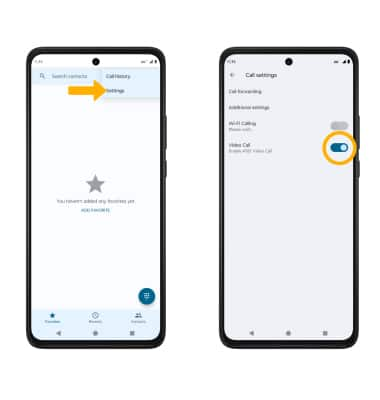
Pueden existir algunas restricciones, requisitos o limitaciones para esta funcionalidad/servicio. Para obtener más información, visita https://www.att.com/shop/wireless/features/video-calling.html.
